بقلم سيلينا كوميزتم التحديث في آذار 15 و 2017
مرحبًا ، هل تلقيت يومًا المطالبة بأن "التخزين على وشك الامتلاء. يمكنك إدارة التخزين في الإعدادات" على iPhone / iPad / iPod؟ تذكيرك بإدارة بيانات هاتفك وتحرير مساحة أكبر لاستخدامها؟ على سبيل المثال ، في بعض الأحيان ، أعتقد أن 16 جيجا بايت iPhone أو iPad لا يتوفر بهما مساحة تخزين متوفرة تبلغ 16 جيجا بايت ، إنه أشبه بـ 13 جيجا بايت ، وذلك لأن بعض مساحة تخزين جهازك تُستخدم لأشياء مهمة تجعله يعمل ، مثل نظام التشغيل iOS.

لذلك ، من الضروري تنظيف جهازك وإعطاء مساحة إضافية لاستخدام جهاز iPhone / iPad / iPod. وكيف يمكنك اتخاذ قرارات ذكية بشأن ما يجب الاحتفاظ به وما الذي تريد حذفه؟ هل تريد الحصول على طريقة بسيطة لتحريره دون مسحه؟ هل تقصد تحسين iPhone / iPad / iPod لإطلاق مساحة هائلة على جهازك بدلاً من حذف الملفات؟
يمكنك الحصول على هدفك إذا كنت تستخدم ممحاة بيانات iOSوهو برنامجنا الأول الذي يشير إلى أنه يساعد على تنظيف جهاز iOS و تحرير مساحة على iPhone / iPad / iPod بكفاءة وأمان ، ويدعم هذا البرنامج ل الأمثل فون / باد / آي بود وتسريع تشغيله دون مسح الصور ومقاطع الفيديو والتطبيقات. لقد تم تداول المعلومات السهلة بشكل لا يصدق على العديد من مستخدمي iOS ، واحصل على تعليقات إيجابية منهم. انقر فوق الزر المجاور للمقاطع ، وستظهر لك رسالة تخبرك أنك تقوم بإيقاف البرنامج المفيد لاختيارك القضائي.


كيفية الافراج عن مساحة ضخمة على iPhone / iPad / iPod
الخطوة 1.Connect iPhone / iPad / iPod إلى الكمبيوتر
إذا كانت هذه هي المرة الأولى التي تقوم فيها بتوصيل جهازك بالكمبيوتر ، فعليك أن تثق بالكمبيوتر أولاً وأن تقوم بالاتصال بالجهاز والكمبيوتر.
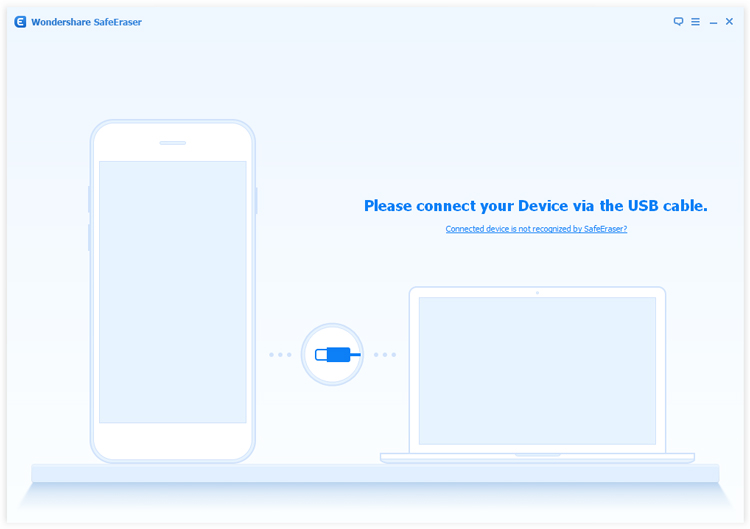
الخطوة 2.Select وضع iOS Data Eraser
انقر فوق الزر "Space Saver" في النافذة الرئيسية لبرنامج iOS Data Eraser.
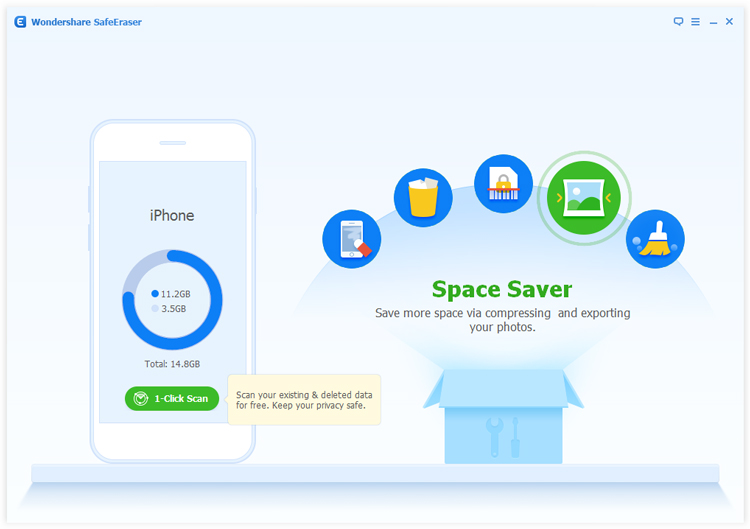
الخطوة 3. حدد طريقة التعامل وتنظيف جهازك
الآن يمكنك اختيار طريقة "الضغط" أو طريقة "التصدير".
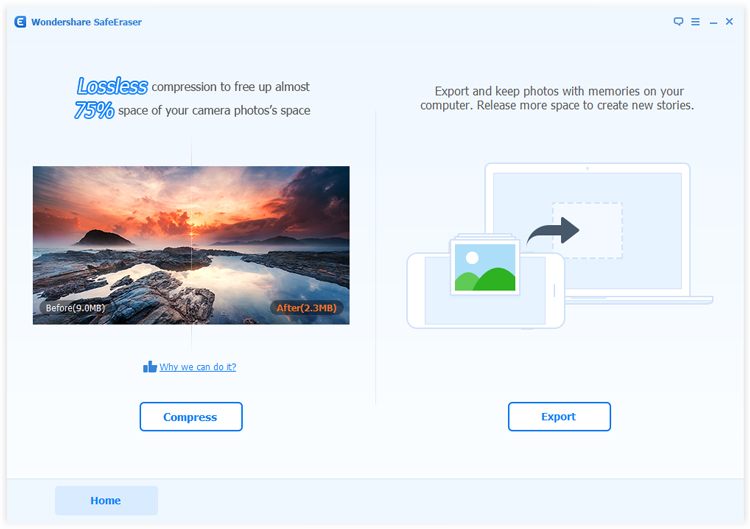
1) أثناء اختيار طريقة "الضغط" ، سيبدأ برنامج iOS Data Eraser في البحث عن الصور التي يمكن ضغطها وسردها جميعًا.
ثم انقر فوق الزر "ابدأ" لبدء عملية الضغط. سيوضح برنامج iOS Data Eraser مقدار المساحة التي تم توفيرها في النهاية.
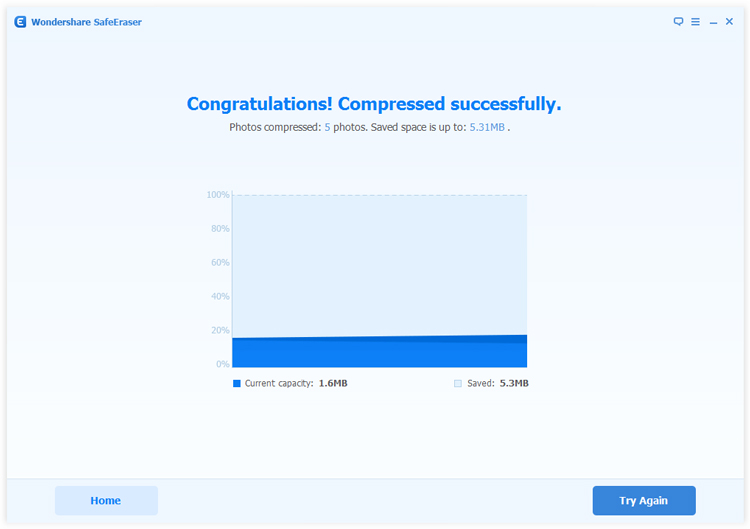
2) إذا اخترت إجراء "تصدير" ، فسيقوم iOS Data Eraser بالبحث في الصور. يمكنك اختيار تصدير الصور المحددة إلى جهاز الكمبيوتر الخاص بك فقط أو حذفها بعد التصدير ، فقط انقر لتحديد الصورة (الصور) التي تريد تصديرها. انقر فوق زر "ابدأ".
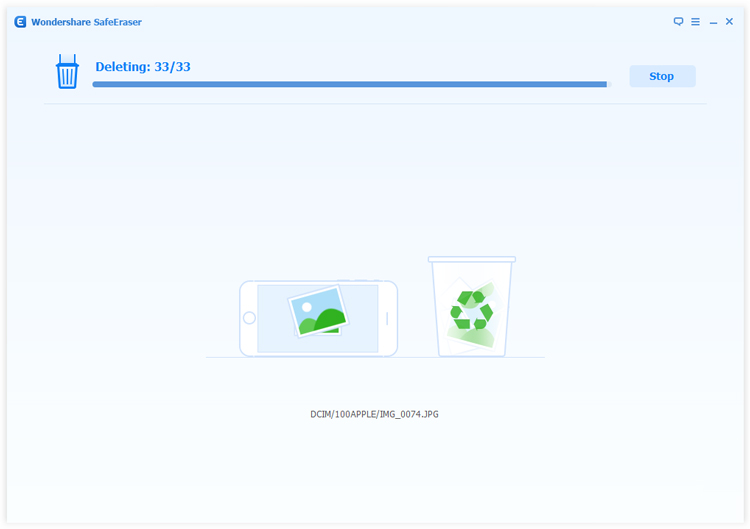
أخيرًا ، ستحدد iOS Data Eraser مقدار المساحة التي قمت بحفظها.
هنا ، نوصيك باختيار الأول ، وضغط صورك دون حذفها.
سيتم إعادة تشغيل جهاز iPhone / iPad / iPod تلقائيًا بعد الانتهاء من مهمة التحسين على جهازك. (يمكنك الآن فتح المجلد الذي يحتوي على صور تم تصديرها عن طريق النقر فوق الزر "فتح مجلد" إذا قمت بتحديد الثانية في الخطوة السابقة.
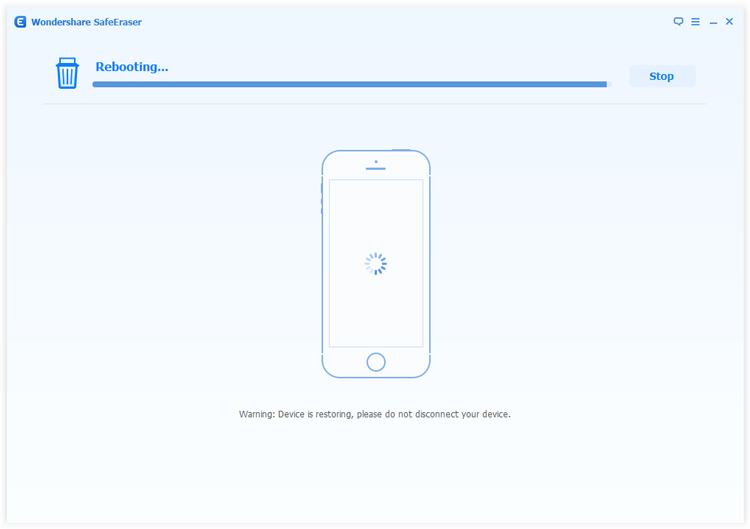
الخطوات المذكورة أعلاه هي دليل الاستخدام لمساعدتك على إطلاق مساحة هائلة على جهاز iPhone / iPad / iPod الخاص بك ، ويجب أن تكون راضيًا تمامًا إذا كنت تتبعها جميعًا بطريقة دينية. بالإضافة إلى ذلك ، توفر أداة iOS Data Eraser متعددة الوظائف هذه الوظيفة التي إزالة جميع أنواع الملفات غير المرغوب فيها على iPhone / iPad / iPod.
(انتباه: يرجى القيام بمهمة النسخ الاحتياطي قبل تنظيف مساحة تخزين جهاز iPhone / iPad / iPod أو حذف الملفات من الجهاز ، البيانات التي تمحى من قبل بواسطة iOS Data Eraser ، لن تتمكن أبدًا من استردادها بأي نصائح لاسترداد البيانات. نصائح إضافية: كيفية النسخ الاحتياطي للبيانات على iPhone / iPad)


اقرأ أكثر:
كيفية تحسين iPhone بطيئة للحصول على أفضل أداء
كيفية تنظيف ملفات iPhone و iPad العشوائية لتحرير مساحة
كيفية حذف وحذف البيانات من iPhone بشكل دائم لتحرير مساحة
كيفية حذف وحذف البيانات من باد بشكل دائم لتحرير مساحة
التعليقات
موجه: تحتاج إلى بتسجيل الدخول قبل أن تتمكن من التعليق.
لا يوجد حساب بعد. الرجاء الضغط هنا ل تسجيل جديد.

تحميل ...




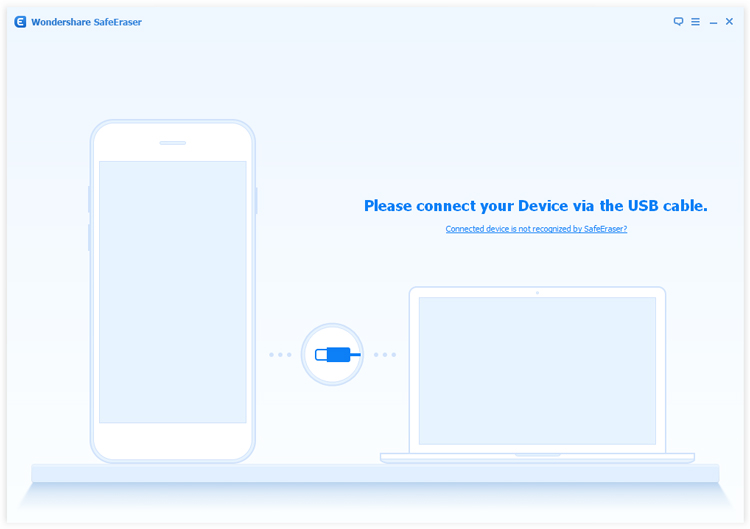
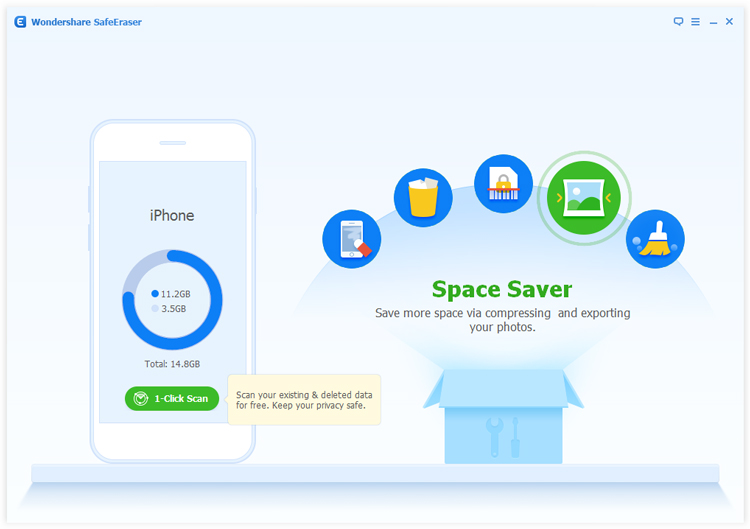
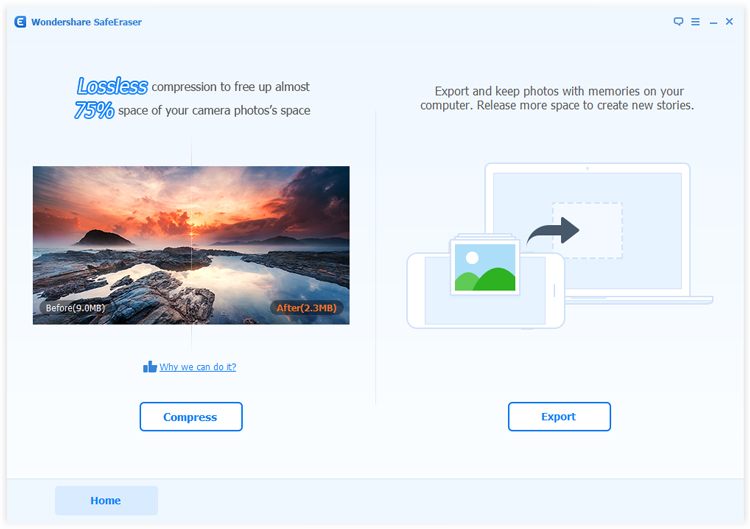
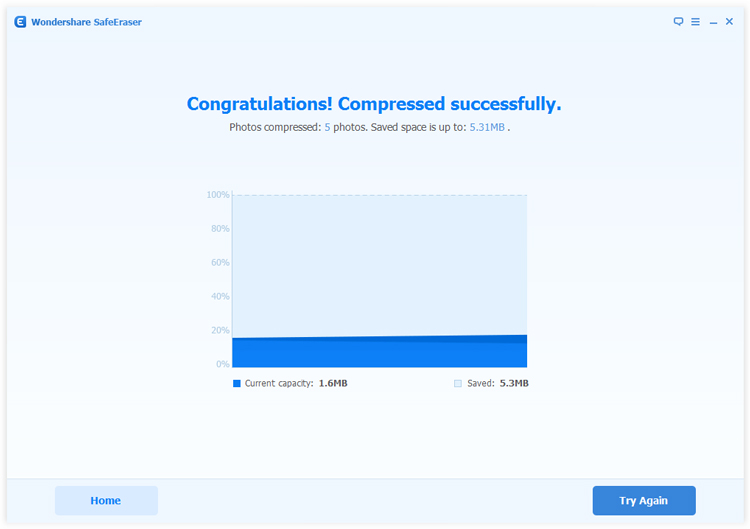
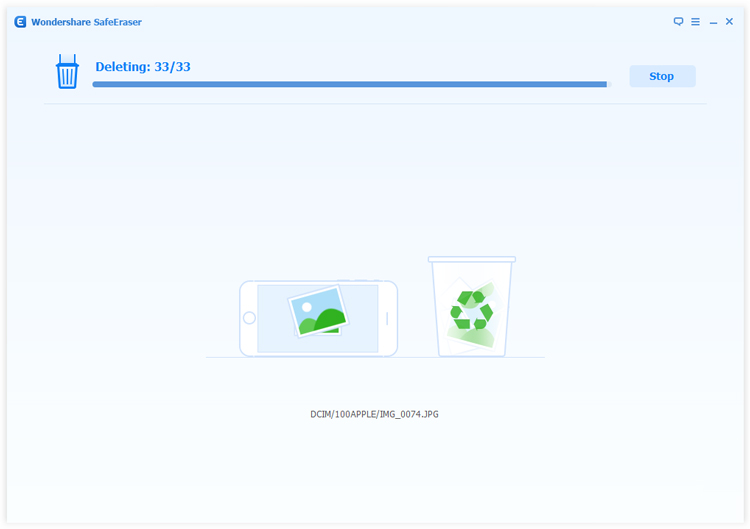
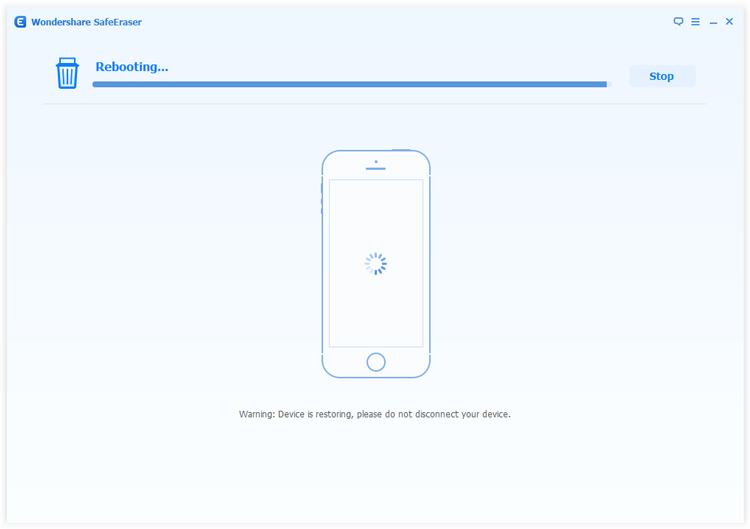








لا تعليق بعد. قل شيئا...